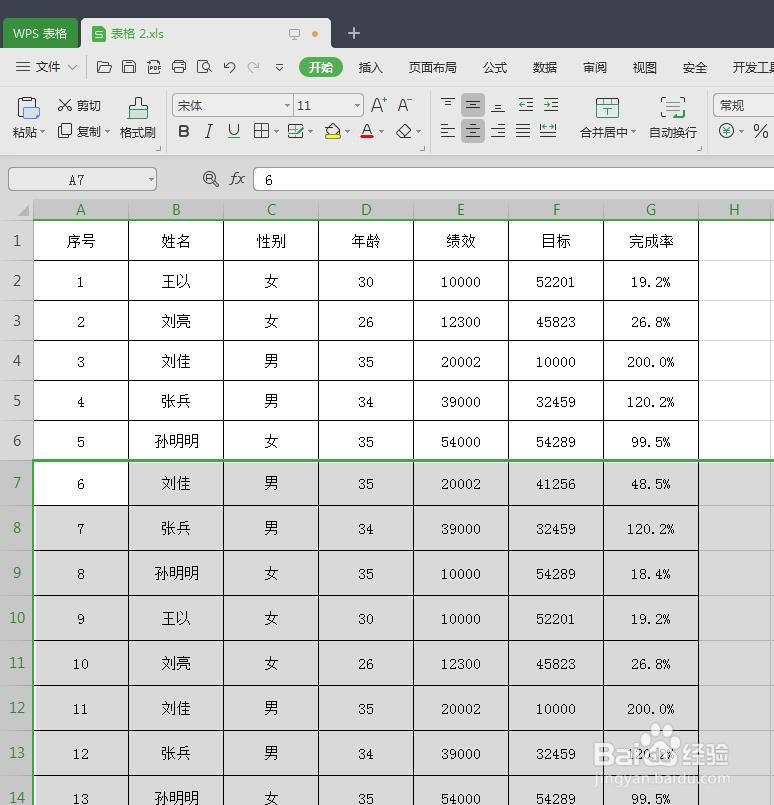有的时候需要将表格中的部分行或者列进行隐藏,那么WPS表格怎样显示隐藏的行和列呢?下面就来介绍一下WPS表格中显示隐藏的行和列的方法,希望对你有所帮助。

工具/原料
联想YANGTIANS516
Windows7
wps2019
wps表格怎么显示隐藏的行和列
1、第一步:打开一个需要显示隐藏的行和列的WPS表格。
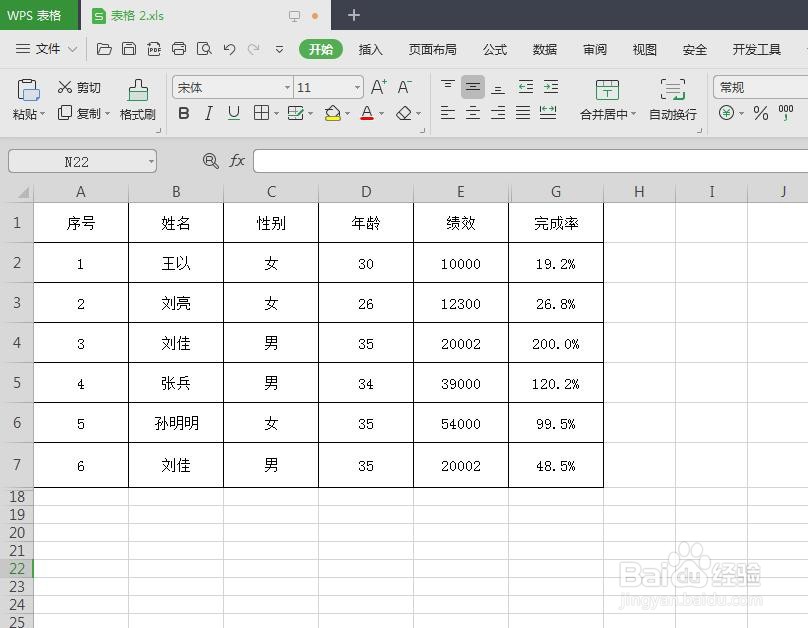
2、第二步:如下图所示,WPS表格中行和列折叠处就是隐藏的内容。
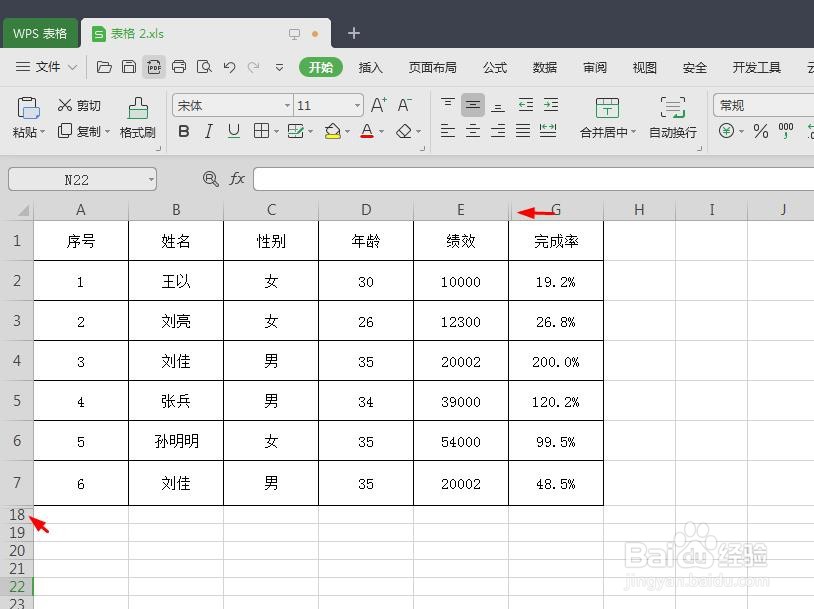
3、第三步:选中折叠的列左右两侧单元格,单击鼠标右键,选择“取消隐藏”。
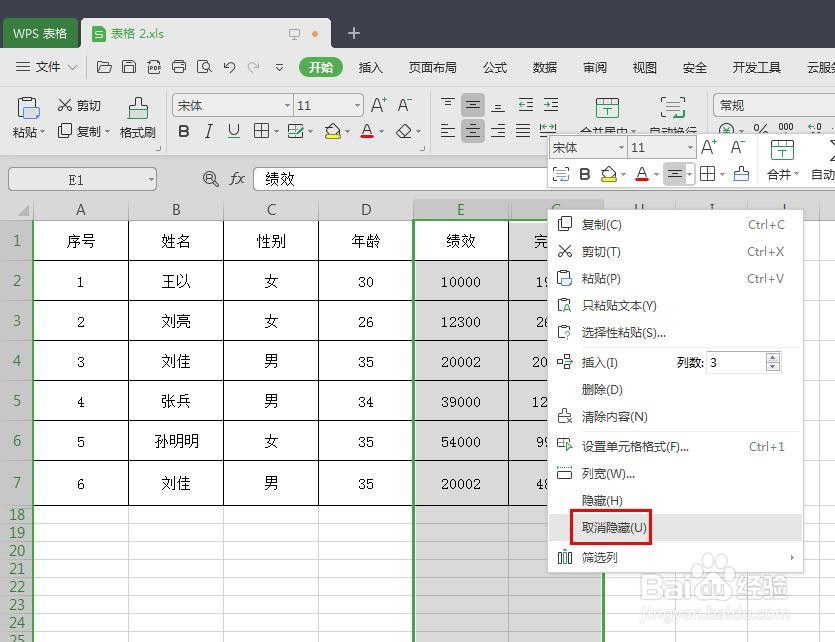
4、第四步:如下图所示,WPS表格中隐藏的列显示出来了。
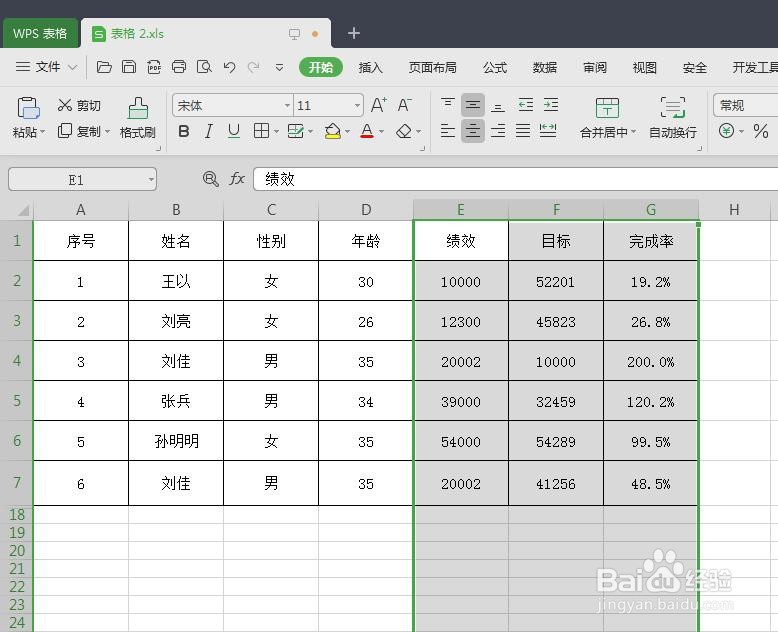
5、第五步:按照同样的方法,选中折叠的行上下两行单元格,单击鼠标右键,选择“取消隐藏”。

6、如下图所示,WPS表格中隐藏的行显示出来了。